本文目录导读:
在当今数字化时代,数据存储和管理的需求日益增长,作为一款广泛使用的开源关系型数据库管理系统,MySQL因其高效、可靠和易于管理而备受青睐,本篇将详细阐述如何在云服务器上成功部署MySQL数据库,确保您的业务能够稳定运行。

图片来源于网络,如有侵权联系删除
准备工作
选择合适的云服务器
在选择云服务器时,需要考虑以下几个关键因素:
- 性能指标:确保服务器的CPU、内存和存储容量满足MySQL的需求。
- 地理位置:选择离您的主要用户群体最近的节点以提升访问速度。
- 可靠性:选择具有高可用性和冗余设计的云服务商,如阿里云、腾讯云等。
确保网络环境安全
为了保护数据库的安全,需要在部署前进行必要的网络安全配置:
- 防火墙设置:开启并合理配置防火墙规则,仅允许必要的服务端口开放。
- VPN与加密通信:使用SSL/TLS协议加密数据库连接,防止数据传输过程中的泄露。
安装前的环境准备
安装操作系统
选择适合MySQL运行的操作系统,如Ubuntu、CentOS或Debian等,确保系统版本支持所需的软件包。
sudo apt-get update && sudo apt-get upgrade -y
更新和优化系统
更新所有已安装的软件包,并执行必要的系统优化操作:
sudo apt-get install -y software-properties-common sudo add-apt-repository ppa:deadsnakes/ppa sudo apt-get update
安装MySQL
添加MySQL仓库
通过添加官方MySQL仓库来获取最新的MySQL版本:
echo "deb http://repo.mysql.com/apt/ubuntu $(lsb_release -sc) mysql-8.0" | sudo tee /etc/apt/sources.list.d/mysql.list wget https://dev.mysql.com/get/mysql-apt-config_0.9.3-1_all.deb sudo dpkg -i mysql-apt-config_0.9.3-1_all.deb
安装MySQL
使用apt-get命令安装MySQL服务器:
sudo apt-get update sudo apt-get install mysql-server
配置MySQL
完成安装后,需要进行基本配置以确保MySQL正常运行:
sudo mysql_secure_installation
在此步骤中,您可以设置root密码和其他安全选项。
创建和管理数据库
登录MySQL
使用以下命令登录到MySQL shell:
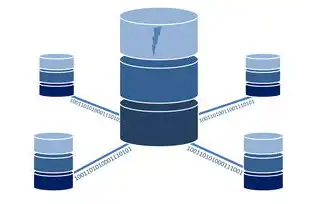
图片来源于网络,如有侵权联系删除
mysql -u root -p
创建数据库和用户
创建新的数据库和用户权限:
CREATE DATABASE mydatabase; USE mydatabase; CREATE USER 'myuser'@'localhost' IDENTIFIED BY 'mypassword'; GRANT ALL PRIVILEGES ON mydatabase.* TO 'myuser'@'localhost'; FLUSH PRIVILEGES; EXIT;
导入示例数据
可以使用SQL文件导入示例数据:
mysql -u root -p mydatabase < path/to/your/sql/file.sql
监控和维护
监控MySQL状态
使用mysqladmin工具监控MySQL的状态:
mysqladmin status
定期备份
定期备份数据库以防止数据丢失:
mysqldump -u root -p --all-databases > backup.sql
常见问题解决
错误处理
遇到错误时,可以通过查看日志文件来诊断问题:
cat /var/log/mysql/error.log
性能调优
对于高性能需求的场景,可以调整MySQL的参数配置,如增加缓冲区大小等。
通过以上步骤,我们已经在云服务器上成功部署了MySQL数据库,在实际应用中,还需要持续关注系统的性能和安全状况,并进行定期的维护和升级工作,希望本文对您的实践有所帮助,祝您在使用过程中一切顺利!
标签: #云服务器安装mysql



评论列表